iOS-ის ყოველი ახალი განახლება მოყვება რამდენიმე ფუნქციას, რომლებიც უმნიშვნელო და შეუმჩნეველია, მაგრამ იშვიათად ხშირად უმნიშვნელო. სწორედ ამ ნაკლებად განხილულ ცვლილებებზეა შესაძლებელი უდიდესი განსხვავებები, რის გამოც თქვენ უნდა იცოდეთ ფარული PDF რედაქტორის ხელსაწყოს შესახებ iOS 15-ზე.
თუ თქვენ ხართ ის, ვინც ხშირად იყენებთ მშობლიურ Files აპლიკაციას, შესაძლოა თქვენს iPhone-ში შენახული გქონდეთ ათობით ან თუნდაც ასობით PDF ფაილი. ეს არის სწრაფი და მარტივი გზა მნიშვნელოვანი დოკუმენტების შესანახად, როგორიცაა სამედიცინო ჩანაწერები, ინვოისები და ბილეთები, ან თუნდაც მთელი მოთხრობები და სახელმძღვანელოები.
თუმცა, არ ყოფილა ბევრი ინსტრუმენტი ამ PDF-ების ფაილებში რედაქტირებისთვის. რა თქმა უნდა, არსებობს მარკირება, ასე რომ თქვენ შეგიძლიათ მონიშნოთ წინადადებები ან დაამატოთ თქვენი ხელმოწერა და თარიღი, მაგრამ ეს ასეა. საბედნიეროდ, iOS 15-ის წყალობით, ახლა თქვენ გაქვთ მოსახერხებელი გზა თქვენი PDF-ების რედაქტირებისთვის მესამე მხარის აპლიკაციების საჭიროების გარეშე.
შინაარსი
- მოთხოვნები
- როგორ დაარედაქტიროთ PDF ფაილები ფაილების აპში iOS 15-ზე
-
დასკვნა
- დაკავშირებული პოსტები:
მოთხოვნები
სანამ ცდილობთ ამ ახალი ფუნქციის გამოყენებას, დარწმუნდით, რომ ასეა განახლებულია iOS 15-ზე. თუ iOS 14-ზე ხართ, უბრალოდ გაუშვით პარამეტრები აპლიკაცია და შემდეგ გადადით გენერალი -> პროგრამული უზრუნველყოფის განახლება და შეეხეთ ჩამოტვირთეთ და დააინსტალირეთ უახლეს ოპერაციულ სისტემაზე გადასასვლელად.
როგორ დაარედაქტიროთ PDF ფაილები ფაილების აპში iOS 15-ზე
გაუშვით Files აპი და გახსენით ნებისმიერი PDF, რომელიც უკვე ჩამოტვირთულია თქვენს iPhone-ში. ახლა გადაფურცლეთ მარჯვნივ თქვენი ეკრანის მარცხენა კიდიდან. თქვენ შეგიძლიათ გადაფურცლეთ მარცხენა კიდეზე ნებისმიერი ადგილიდან (ზემოდან, მარჯვნივ, ცენტრში და ა.შ.) და არ გჭირდებათ ძალიან შორს გადაფურცვლა მარჯვნივ; საკმარისი უნდა იყოს სწრაფი დარტყმა.
გვერდითი ზოლი თქვენი PDF-ის ესკიზების გადახედვით უნდა გამოჩნდეს ეკრანის მარცხენა მხარეს. რედაქტირების ხელსაწყოების სანახავად, შეეხეთ მენიუს სამი წერტილის ხატულას გვერდითა ზოლში მონიშნულ მინიატურაზე. თქვენ უნდა ნახოთ შემდეგი პარამეტრები:
- შეტრიალეთ მარცხნივ: მონიშნეთ მონიშნული გვერდი მარცხნივ 90°-ით.
- როტაცია მარჯვნივ: მონიშნეთ მონიშნული გვერდი 90°-ით მარჯვნივ.
- ცარიელი გვერდის ჩასმა: დაამატეთ ცარიელი გვერდი PDF-ში.
- ჩასმა ფაილიდან: დაამატეთ ფოტოები ან სურათები PDF-ში.
- გვერდების სკანირება: გამოიყენეთ კამერა დოკუმენტის სკანირებისთვის და PDF-ში დასამატებლად.
- წაშლა: ამოიღეთ მონიშნული გვერდი PDF ფაილიდან.
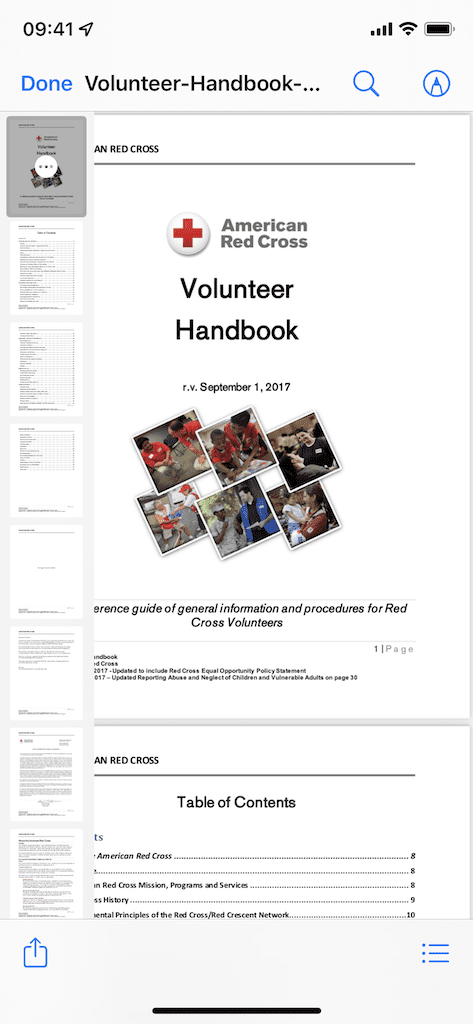
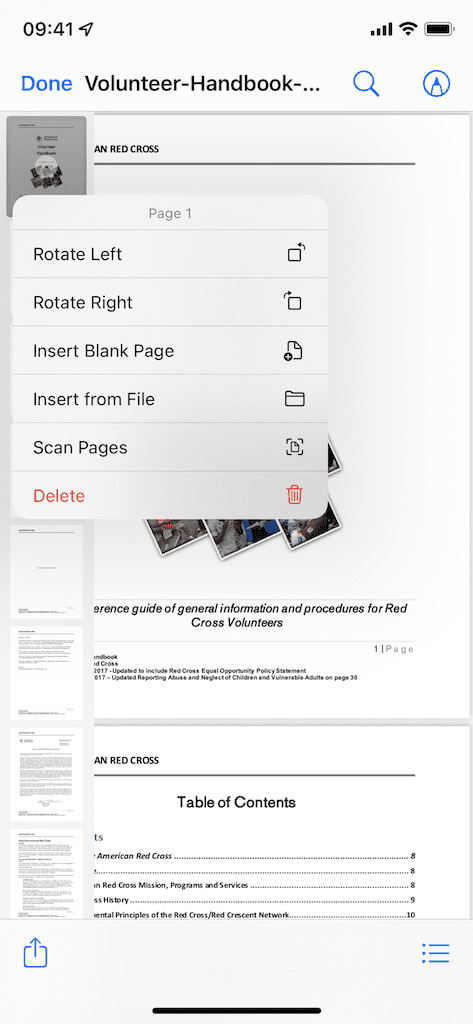
რამდენიმე რამ უნდა აღინიშნოს ზემოთ რედაქტირების ხელსაწყოების შესახებ. Სთვის მბრუნავი ხელსაწყოები, შეგიძლიათ გამოიყენოთ რომელიმე ინსტრუმენტი გვერდის 180°-ით გადასაბრუნებლად, ეს მხოლოდ უპირატესობის საკითხია. Თუ ხარ ცარიელი გვერდის ჩასმა, შეგიძლიათ გამოიყენოთ მარკირება მასზე დასახატად ან დასაწერად, ან შეგიძლიათ უბრალოდ გამოიყენოთ არსებული გვერდებს შორის შუალედი. მიუხედავად იმისა, რომ შეგიძლიათ ფაილების ჩასმა, სამწუხაროდ, შეგიძლიათ მხოლოდ სურათების დამატება (სხვა PDF-ების დამატება არ შეგიძლიათ). არსებული PDF-ზე სხვა PDF-ის დამატების გამოსავალი არის გვერდების სკანირება დოკუმენტი და ჩასვით ისინი. და ბოლოს, თუ არ ხართ კმაყოფილი რომელიმე გვერდით, შეგიძლიათ წაშალოთ ისინი წაშლის ინსტრუმენტი, მაგრამ გამოიყენეთ იგი მხოლოდ იმ შემთხვევაში, თუ დარწმუნებული ხართ, რადგან გვერდის წაშლის შემდეგ, მისი აღდგენის გზა არ არსებობს.
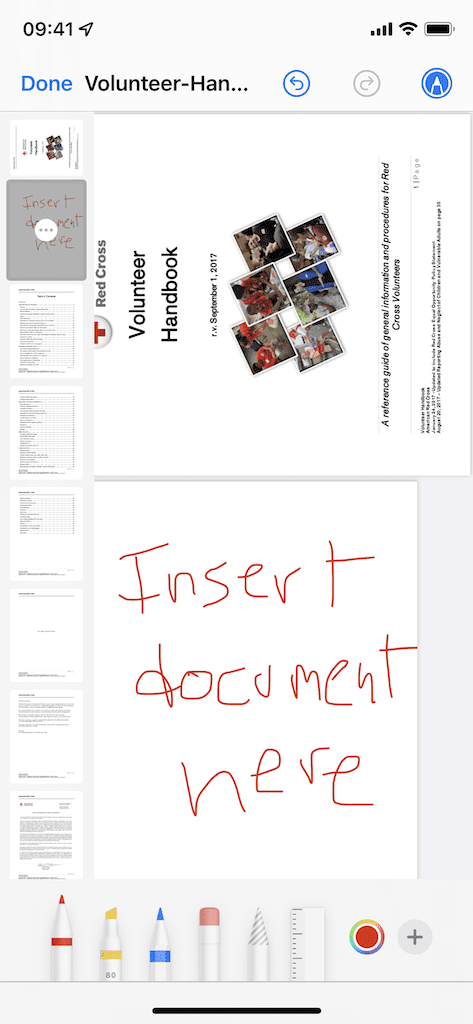
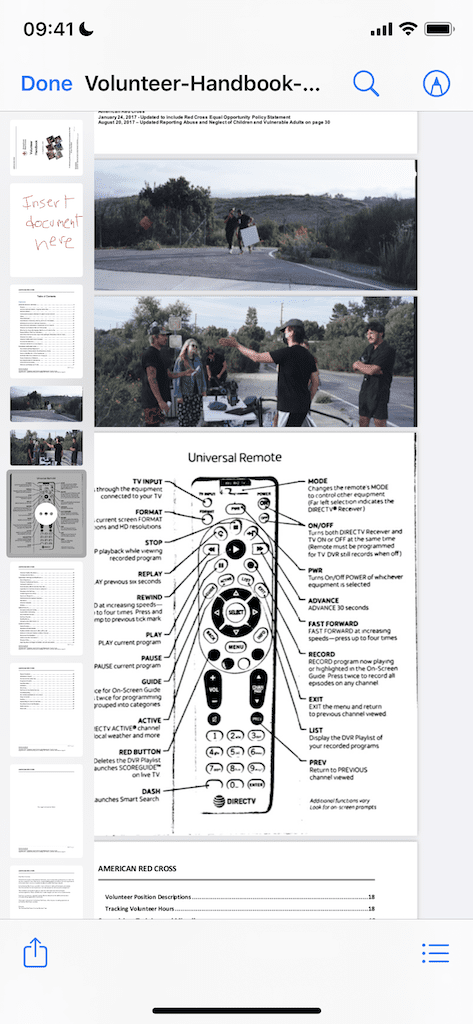
PDF რედაქტირების ხელსაწყოების დამალვა, უბრალოდ გადაფურცლეთ ზევით ან ქვევით თქვენს PDF-ზე ან შეეხეთ შესრულებულია ზედა მარცხენა მხარეს, რათა დახუროთ PDF და მასთან ერთად ხელსაწყოები.
დასკვნა
ახალი PDF რედაქტირების ხელსაწყოები არის ფაილების ძალიან საჭირო განახლება, მაგრამ ისინი ჯერ ვერ შეცვლიან მესამე მხარის აპლიკაციებს. ჯერ კიდევ არ არის ანოტაციის ხელსაწყოების ნაკლებობა, სხვა ღრუბლოვანი სინქრონიზაცია, სანიშნეები, ვრცელი ფორმების ადვილად შევსების საშუალება და ფაილების კონვერტაციის მარტივი გზა. თუმცა, ეს კარგი დასაწყისია და იმედია Apple მალე დაამატებს ფაილებს რედაქტირების მეტ ვარიანტს. როგორ ფიქრობთ ახალი რედაქტირების ხელსაწყოების მიმართ? შეგვატყობინეთ ქვემოთ მოცემულ კომენტარებში.

მომწონს რაღაცების წერა.